O Microsoft Teams é uma das ferramentas colaborativas mais populares e reconhecidas usadas atualmente. Ele abrange tudo que você esperaria de um serviço desse tipo, desde bate-papo instantâneo, transferência de arquivos, videoconferências e muito mais.
Um outro recurso interessante que chegou há algum tempo é algo chamado Eventos ao vivo.
Com os eventos ao vivo do Teams, os usuários em sua organização podem transmitir vídeo e conteúdo de reuniões para grandes públicos online. Basicamente, são videoconferências com um público muito maior.
Infelizmente, muitos usuários relataram que esse recurso ainda não está disponível para eles. Mais precisamente, eles não podem transmitir eventos ao vivo para o público. Ou não aparece onde deveria ou o menu da interface está esmaecido e, portanto, não selecionável.
Acabei de ver que um recurso pelo qual estou realmente antecipando a chegada, os eventos ao vivo, agora está disponível no Teams como uma 'prévia'; no entanto, a opção para um evento “Público” está esmaecida com o aviso de que algumas configurações estão desativadas pelo administrador de TI. Eu sou o administrador de TI, mas não consigo descobrir como alterar a configuração, se é que consigo durante a visualização.
Aparentemente, o problema decorre da permissão que precisa ser dada pelo administrador de TI da empresa.
Como posso habilitar eventos ao vivo no Microsoft Teams?
Configure a política de eventos ao vivo
O público para seus eventos ao vivo precisa ser definido no Admin Center, caso contrário, os usuários comuns só poderão escolher a partir de um conjunto restrito de opções.
Portanto, siga estas etapas para permitir a exibição pública de eventos ao vivo:
- Vou ao Microsoft Teams e Skype for Business Admin Center
- Selecione Encontros do menu esquerdo
- Escolher Políticas de eventos ao vivo
- Selecione Modo de visibilidade do participante
- Escolher Todos
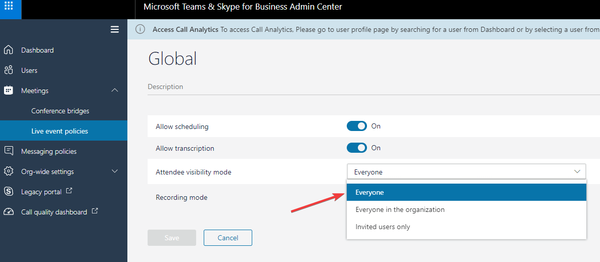
Ao habilitar este recurso, seus eventos ao vivo estarão disponíveis para o público em geral, ou seja, até mesmo usuários que não fazem parte de sua rede.
Tudo o que eles precisam fazer é ingressar no evento ao vivo e, em seguida, o programa tentará lançar o Teams primeiro, se já o tiver instalado. Se não o fizerem, terão a opção de ingressar online e, em seguida, entrar ou ingressar anonimamente.
Uma coisa que você precisa lembrar é que, para aqueles que ingressam anonimamente, o feed de vídeo preenche a tela inteira e eles não verão a barra de navegação das equipes à esquerda.
Depois que essas etapas forem seguidas, qualquer usuário que faça parte da sua rede e tenha todos os direitos apropriados poderá transmitir eventos ao vivo para o público em geral.
Você acha que o Live Events é útil no Microsoft Teams? Deixe-nos saber na seção de comentários abaixo.
FAQ: Saiba mais sobre os eventos ao vivo do Microsoft Teams
- Como você faz um evento ao vivo no Microsoft Teams?
Para agendar um evento ao vivo do Microsoft Teams, siga estas etapas:
- Vamos para Encontros e selecione Agende uma nova reunião
- Vá para o menu suspenso do canto superior esquerdo e adicione um Novo evento ao vivo.
- Em seguida, preencha as informações necessárias sobre os detalhes do evento e pronto.
- Você pode usar o Microsoft Teams para webinars?
Graças ao recurso Live Events, o Microsoft Teams é agora uma solução confiável de webinar. Tudo que você precisa fazer é agendar um evento ao vivo e você poderá se conectar com o máximo de pessoas possível.
- Onde as gravações de eventos ao vivo do Microsoft Teams são armazenadas?
Assim que a transmissão terminar, as gravações dos eventos ao vivo do Microsoft Teams estarão disponíveis nos detalhes da reunião. Os proprietários do evento podem baixar as gravações e carregá-las no Microsoft Stream para compartilhá-las com um número cada vez maior de pessoas.
Nota do editor: esta postagem foi publicada originalmente em dezembro de 2019 e desde então foi atualizada para atualização e precisão.
- Microsoft Teams
- Códigos de erro do Microsoft Teams
- software de produtividade
 Friendoffriends
Friendoffriends



